7 τρόποι για να διορθώσετε το iPhone 13 δεν φορτίζεται
Μπορεί να είναι αγενές σοκ όταν διαπιστώσετε ότι το νέο σας iPhone 13 σταμάτησε ξαφνικά να φορτίζεται. Αυτό μπορεί να συμβεί για διάφορους λόγους, όπως ζημιά υγρού στη θύρα ή εάν το τηλέφωνο έπεσε από ύψος. Τέτοιες ζημιές υλικού μπορούν να επισκευαστούν μόνο από το εξουσιοδοτημένο κέντρο σέρβις της Apple, αλλά μερικές φορές το τηλέφωνο μπορεί να σταματήσει τη φόρτιση λόγω τυχόν άλλων τυχαίων προβλημάτων λογισμικού. Αυτά τα ζητήματα μπορούν να επιλυθούν με μη αυτόματο τρόπο, όπως παρακάτω.
Μέρος 1: Διορθώστε ένα iPhone 13 που δεν φορτίζεται – Τυπικοί τρόποι
Καθώς μπορεί να υπάρχουν διάφοροι τρόποι για την επίλυση ενός προβλήματος μη φόρτισης του iPhone 13, ανάλογα με τη σοβαρότητα της υποκείμενης αιτίας, πρέπει να λάβουμε μέτρα με τον λιγότερο ενοχλητικό έως τον πιο ενοχλητικό τρόπο. Οι παρακάτω μέθοδοι δεν θα διαρκέσουν πολύ και είναι εξωτερικά μέτρα, ας πούμε έτσι. Εάν αυτό δεν βοηθήσει, θα πρέπει να λάβουμε πιο προηγμένα μέτρα επιδιόρθωσης λογισμικού που μπορεί να αφαιρέσουν ή όχι όλα τα δεδομένα σας, ανάλογα με τις μεθόδους που επιλέγονται για την επίλυση του προβλήματος.
Μέθοδος 1: Σκληρή επαναφορά του iPhone σας
Δεν το λένε kickstart για τίποτα. Πραγματικά! Μερικές φορές, το μόνο που χρειάζεται είναι μια επανεκκίνηση με τον δύσκολο τρόπο για να ξαναρχίσουν τα πράγματα. Υπάρχει διαφορά μεταξύ της κανονικής επανεκκίνησης και της σκληρής επανεκκίνησης – μια κανονική επανεκκίνηση κλείνει το τηλέφωνο με χάρη και το επανεκκινείτε με το Πλαϊνό Κουμπί, ενώ μια σκληρή επανεκκίνηση επανεκκινεί το τηλέφωνο με δύναμη χωρίς να το τερματίζει – αυτό μερικές φορές επιλύει προβλήματα χαμηλού επιπέδου, όπως Το iPhone δεν φορτίζεται.
Βήμα 1: Στο iPhone 13, πατήστε και αφήστε το κουμπί αύξησης της έντασης
Βήμα 2: Κάντε το ίδιο για το κουμπί μείωσης της έντασης
Βήμα 3: Πατήστε και κρατήστε πατημένο το Πλαϊνό Κουμπί μέχρι να επανεκκινηθεί το τηλέφωνο και να εμφανιστεί το λογότυπο της Apple.
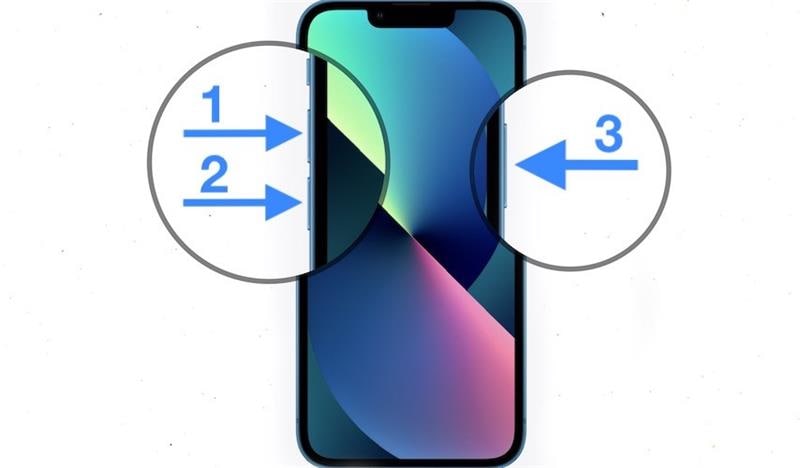
Συνδέστε το τηλέφωνό σας στο καλώδιο φόρτισης και δείτε εάν το τηλέφωνο αρχίζει να φορτίζει τώρα.
Μέθοδος 2: Ελέγξτε τη θύρα Lightning του iPhone 13 για σκόνη, συντρίμμια ή χνούδια
Τα ηλεκτρονικά έχουν διανύσει πολύ δρόμο από τους παλιούς υπολογιστές με σωλήνα κενού, αλλά θα εκπλαγείτε πόσο ευαίσθητα μπορεί να είναι τα ηλεκτρονικά ακόμα και σήμερα. Ακόμη και το πιο μικρό κομμάτι σκόνης στη θύρα Lightning του iPhone σας μπορεί να το κάνει να σταματήσει τη φόρτισή του, εάν καταφέρει με κάποιο τρόπο να παρεμποδίσει τη σύνδεση μεταξύ του καλωδίου και της θύρας.
Βήμα 1: Επιθεωρήστε οπτικά τη θύρα Lightning στο iPhone σας για υπολείμματα ή χνούδια. Αυτό μπορεί να μπει μέσα στην τσέπη σας πιο εύκολα από ό,τι νομίζετε. Ένας τρόπος για να αποφευχθεί αυτό είναι να αφιερώσετε μια τσέπη αποκλειστικά για το iPhone και να αποφύγετε τη χρήση της τσέπης όταν τα χέρια είναι βρώμικα ή βρώμικα.
Βήμα 2: Εάν βρείτε λίγη βρωμιά ή χνούδι μέσα, μπορείτε να φυσήξετε αέρα μέσα στη θύρα για να απομακρύνετε και να αφαιρέσετε τη βρωμιά. Για χνούδια που δεν βγαίνουν, μπορείτε να δοκιμάσετε να χρησιμοποιήσετε μια λεπτή οδοντογλυφίδα που μπορεί να μπει μέσα στη θύρα και να τραβήξει τη μπάλα από χνούδι προς τα έξω.
Ας ελπίσουμε ότι το iPhone σας θα αρχίσει να φορτίζεται τώρα. Εάν εξακολουθεί να μην φορτίζει, μπορείτε να προχωρήσετε στην επόμενη μέθοδο.
Μέθοδος 3: Ελέγξτε το καλώδιο USB για σπασίματα ή σημάδια ζημιάς
Ένα καλώδιο USB μπορεί να προκαλέσει περισσότερα προβλήματα από όσα φαντάζεστε. Ένα φθαρμένο καλώδιο είναι ένας από τους πιο συνηθισμένους λόγους για τη μη φόρτιση του iPhone 13 και, στη συνέχεια, υπάρχει το γεγονός ότι μπορεί να υπάρξει ζημιά στο εσωτερικό του καλωδίου ακόμα και όταν δεν φαίνεται κατεστραμμένο. Για παράδειγμα, εάν κάποιος τέντωσε το καλώδιο ή το λύγισε σε ακραίες γωνίες ή αν αναπτύχθηκε κάποιο τυχαίο σφάλμα στο κύκλωμα των βυσμάτων, το καλώδιο πιθανότατα δεν θα εμφανίσει καμία εξωτερική ζημιά. Τα καλώδια έχουν σχεδιαστεί για να φορτίζουν το iPhone, αλλά οποιαδήποτε ζημιά στα εσωτερικά κυκλώματα μπορεί ακόμη και να έχει ως αποτέλεσμα τα καλώδια να προκαλέσουν εκκένωση στο iPhone! Τέτοια καλώδια δεν θα φορτίσουν ποτέ ξανά το iPhone και θα πρέπει να αντικαταστήσετε το καλώδιο.
Βήμα 1: Και για τις δύο υποδοχές τύπου USB-A και τύπου USB-C, βρωμιά, υπολείμματα και χνούδια μπορεί να μπουν μέσα. Φυσήξτε αέρα στους συνδέσμους και δείτε αν αυτό βοηθάει.
Βήμα 2: Αντικαταστήστε το καλώδιο και δείτε εάν αυτό βοηθά.

Εάν τίποτα δεν βοήθησε, προχωρήστε στην επόμενη μέθοδο.
Μέθοδος 4: Ελέγξτε το τροφοδοτικό
Το εξωτερικό σύστημα φόρτισης του iPhone σας αποτελείται από το τροφοδοτικό και το καλώδιο φόρτισης. Εάν το iPhone αρνηθεί να φορτίσει ακόμα και μετά την αντικατάσταση του καλωδίου, ενδέχεται να φταίει ο μετασχηματιστής ρεύματος. Δοκιμάστε έναν διαφορετικό μετασχηματιστή και δείτε εάν αυτό επιλύει το πρόβλημα.

Μέθοδος 5: Χρησιμοποιήστε μια διαφορετική πηγή ενέργειας
Αλλά, υπάρχει ένα ακόμη πράγμα σε αυτό το σύστημα φόρτισης – η πηγή ενέργειας!
Βήμα 1: Εάν προσπαθείτε να φορτίσετε το iPhone σας συνδέοντας το καλώδιο φόρτισης σε μια θύρα του υπολογιστή σας, συνδέστε το καλώδιο φόρτισης του iPhone σε διαφορετική θύρα.
Βήμα 2: Εάν αυτό δεν βοηθήσει, δοκιμάστε να συνδεθείτε σε έναν προσαρμογέα ρεύματος και, στη συνέχεια, σε έναν διαφορετικό μετασχηματιστή ρεύματος. Εάν δοκιμάζατε μετασχηματιστές ρεύματος, δοκιμάστε να φορτίσετε μέσω θυρών υπολογιστή.
Βήμα 3: Θα πρέπει ακόμη και να δοκιμάσετε να χρησιμοποιήσετε διαφορετική πρίζα, εάν χρησιμοποιείτε μετασχηματιστές ρεύματος.
Εάν αυτό δεν βοηθήσει, θα πρέπει τώρα να λάβετε πιο προηγμένα μέτρα, όπως περιγράφεται παρακάτω.
Μέρος 2: Διορθώστε ένα iPhone 13 που δεν φορτίζει – Προηγμένοι τρόποι
Εάν οι παραπάνω τρόποι δεν βοήθησαν και το iPhone σας εξακολουθεί να μην φορτίζεται, πρέπει να εκτελέσετε προηγμένες διαδικασίες που περιλαμβάνουν επισκευή του λειτουργικού συστήματος του τηλεφώνου και ακόμη και επαναφορά του λειτουργικού συστήματος από την αρχή. Αυτές οι μέθοδοι δεν είναι για τους αδύναμους, καθώς μπορεί να είναι πολύπλοκες στη φύση και μπορεί να καταλήξετε με ένα iPhone με τούβλα εάν κάτι πάει στραβά. Η Apple είναι γνωστή για τη φιλικότητα προς τον χρήστη, αλλά, για κάποιο άγνωστο λόγο, επιλέγει να είναι εντελώς ασαφής όταν πρόκειται για την επαναφορά του υλικολογισμικού της συσκευής, είτε μέσω του iTunes είτε μέσω του macOS Finder.
Υπάρχουν δύο τρόποι με τους οποίους μπορείτε να πραγματοποιήσετε επισκευή συστήματος σε μια συσκευή iOS. Ένας τρόπος είναι να χρησιμοποιήσετε τη λειτουργία DFU και το iTunes ή το macOS Finder. Αυτή η μέθοδος είναι μια μη καθοδηγούμενη μέθοδος και πρέπει να γνωρίζετε τι κάνετε. Επίσης, πρόκειται να αφαιρέσει όλα τα δεδομένα από τη συσκευή σας. Η άλλη μέθοδος είναι η χρήση εργαλείων τρίτων, όπως το DrFoneTool – System Repair (iOS), με τα οποία μπορείτε όχι μόνο να επιδιορθώσετε το iOS σας αλλά και να έχετε την επιλογή να διατηρήσετε τα δεδομένα σας εάν το επιθυμείτε. Είναι φιλικό προς το χρήστη, σας καθοδηγεί σε κάθε βήμα και είναι απλό και διαισθητικό στη χρήση.
Μέθοδος 6: Χρήση DrFoneTool – Επιδιόρθωση συστήματος (iOS)
Το DrFoneTool είναι μια εφαρμογή που περιλαμβάνει μια σειρά λειτουργικών μονάδων που έχουν σχεδιαστεί για να σας βοηθήσουν να εκτελέσετε διάφορες εργασίες στο iPhone σας. Μπορείτε να δημιουργήσετε αντίγραφα ασφαλείας και να επαναφέρετε δεδομένα (ακόμη και επιλεκτικά δεδομένα, όπως μόνο μηνύματα ή μόνο φωτογραφίες και μηνύματα, κ.λπ.) στη συσκευή σας χρησιμοποιώντας το DrFoneTool – Phone Backup (iOS), μπορείτε να χρησιμοποιήσετε το DrFoneTool – Ξεκλείδωμα οθόνης (iOS) σε περίπτωση που ξεχάσετε κωδικό πρόσβασης και η οθόνη είναι ξεκλειδωμένη ή για οποιονδήποτε άλλο λόγο. Αυτήν τη στιγμή, θα επικεντρωθούμε στη μονάδα DrFoneTool – System Repair (iOS) που έχει σχεδιαστεί για να επισκευάζει γρήγορα και απρόσκοπτα το iPhone σας και να σας βοηθά με προβλήματα.

DrFoneTool – Επισκευή συστήματος
Διορθώστε τα ζητήματα του συστήματος iOS.
- Διορθώστε το iOS σας μόνο στο κανονικό, χωρίς καμία απώλεια δεδομένων.
- Διορθώστε διάφορα προβλήματα συστήματος iOS κολλήσει στη λειτουργία ανάκτησης, λευκό λογότυπο της Apple, μαύρη οθόνη, επαναφορά κατά την εκκίνηση κ.λπ.
- Λειτουργεί για όλα τα μοντέλα iPhone, iPad και iPod touch.
- Πλήρως συμβατό με το πιο πρόσφατο iOS 15.

Υπάρχουν δύο λειτουργίες εδώ, Standard και Advanced. Η τυπική λειτουργία δεν διαγράφει τα δεδομένα σας και η λειτουργία για προχωρημένους εκτελεί την πιο ενδελεχή επισκευή και διαγράφει όλα τα δεδομένα από τη συσκευή.
Δείτε πώς μπορείτε να χρησιμοποιήσετε το DrFoneTool – System Repair (iOS) για να επιδιορθώσετε το iOS και να δείτε εάν αυτό επιλύει το πρόβλημα φόρτισης του iPhone:
Βήμα 1: Αποκτήστε το DrFoneTool εδώ: https://drfone.wondershare.com
Βήμα 2: Συνδέστε το iPhone στον υπολογιστή και εκκινήστε το DrFoneTool.
Βήμα 3: Κάντε κλικ στη λειτουργική μονάδα System Repair για λήψη και εκκίνηση:

Βήμα 4: Επιλέξτε Standard ή Advanced, με βάση τις προτιμήσεις σας. Η τυπική λειτουργία δεν διαγράφει τα δεδομένα σας από τη συσκευή, ενώ η σύνθετη λειτουργία εκτελεί μια ενδελεχή επισκευή και διαγράφει όλα τα δεδομένα από τη συσκευή. Συνιστάται να ξεκινήσετε με την τυπική λειτουργία.

Βήμα 5: Η συσκευή σας και το υλικολογισμικό της εντοπίζονται αυτόματα. Εάν εντοπιστεί κάτι λάθος, χρησιμοποιήστε το αναπτυσσόμενο μενού για να επιλέξετε τις σωστές πληροφορίες και κάντε κλικ στο Έναρξη

Βήμα 6: Θα γίνει λήψη και επαλήθευση του υλικολογισμικού και θα εμφανιστεί μια οθόνη με ένα κουμπί Διόρθωση τώρα. Κάντε κλικ σε αυτό το κουμπί για να ξεκινήσετε τη διαδικασία επισκευής υλικολογισμικού iPhone.

Εάν η λήψη του υλικολογισμικού διακόπηκε για οποιονδήποτε λόγο, υπάρχουν κουμπιά για τη μη αυτόματη λήψη του υλικολογισμικού και την επιλογή του για εφαρμογή.
Μόλις ολοκληρωθεί το DrFoneTool – System Repair (iOS) με την επισκευή του υλικολογισμικού στο iPhone σας, το τηλέφωνο θα επανεκκινηθεί στις εργοστασιακές ρυθμίσεις, με ή χωρίς διατήρηση των δεδομένων σας, ανάλογα με τη λειτουργία που επιλέξατε.
Μέθοδος 7: Επαναφέρετε το iOS σε λειτουργία DFU
Αυτή η μέθοδος είναι η τελευταία λύση που παρέχει η Apple στους χρήστες της για να αφαιρέσουν πλήρως όλα τα δεδομένα από τη συσκευή, συμπεριλαμβανομένου του λειτουργικού συστήματος της συσκευής, και να εγκαταστήσουν ξανά το λειτουργικό σύστημα. Φυσικά, αυτό είναι ένα δραστικό μέτρο και πρέπει να χρησιμοποιείται μόνο ως τελευταία επιλογή. Εάν κανένα από τα παραπάνω δεν σας βοήθησε, αυτή είναι η τελευταία μέθοδος που μπορείτε να χρησιμοποιήσετε και να δείτε αν βοηθάει. Εάν αυτή η μέθοδος δεν βοηθήσει, είναι, δυστυχώς, η ώρα να μεταφέρετε το iPhone στο κέντρο σέρβις και να ρίξετε μια ματιά στη συσκευή. Δεν μπορείτε να κάνετε τίποτα άλλο ως τελικός χρήστης.
Βήμα 1: Συνδέστε το τηλέφωνό σας σε έναν υπολογιστή
Βήμα 2: Εάν πρόκειται για Mac που εκτελεί ένα από τα νεότερα λειτουργικά συστήματα, όπως το Catalina ή νεότερο, μπορείτε να εκκινήσετε το macOS Finder. Για υπολογιστές με Windows και για Mac με macOS Mojave ή παλαιότερο, μπορείτε να εκκινήσετε το iTunes.
Βήμα 3: Είτε η συσκευή σας αναγνωρίζεται είτε όχι, πατήστε το κουμπί αύξησης της έντασης ήχου στη συσκευή σας και αφήστε το. Στη συνέχεια, κάντε το ίδιο με το κουμπί μείωσης της έντασης. Στη συνέχεια, πατήστε και κρατήστε πατημένο το Πλαϊνό Κουμπί μέχρι να εξαφανιστεί η αναγνωρισμένη συσκευή και να εμφανιστεί ξανά στη λειτουργία ανάκτησης:

Βήμα 4: Τώρα, κάντε κλικ στην Επαναφορά για να επαναφέρετε το υλικολογισμικό iOS απευθείας από την Apple.
Όταν η συσκευή επανεκκινηθεί, δείτε αν φορτίζει σωστά τώρα. Εάν εξακολουθεί να μην φορτίζει, μεταφέρετε τη συσκευή σας στο πλησιέστερο κέντρο σέρβις της Apple, καθώς δεν μπορείτε να κάνετε τίποτα περισσότερο σε αυτό το σημείο και το iPhone σας πρέπει να εξεταστεί σε βάθος, κάτι που θα μπορεί να κάνει το κέντρο εξυπηρέτησης.
Συμπέρασμα
Ένα iPhone 13 που αρνείται να φορτίσει είναι απογοητευτικό και ενοχλητικό. Ευτυχώς, υπάρχουν μερικοί τρόποι με τους οποίους μπορείτε να δοκιμάσετε να επιλύσετε το πρόβλημα και να φορτίσετε ξανά το iPhone σας. Υπάρχουν βασικές μέθοδοι αντιμετώπισης προβλημάτων, όπως η χρήση διαφορετικού καλωδίου, διαφορετικού μετασχηματιστή ρεύματος, διαφορετικής πρίζας και υπάρχουν προηγμένες επιλογές, όπως η χρήση της λειτουργίας DFU για την επαναφορά υλικολογισμικού iPhone. Σε αυτήν την περίπτωση, η χρήση λογισμικού όπως το DrFoneTool – System Repair (iOS) είναι χρήσιμη, καθώς είναι ένα διαισθητικό λογισμικό που καθοδηγεί τον χρήστη σε κάθε βήμα και επιλύει το πρόβλημα γρήγορα. Δυστυχώς, εάν καμία από αυτές τις μεθόδους δεν λειτουργήσει, δεν υπάρχει άλλη επιλογή από το να επισκεφτείτε ένα κέντρο σέρβις της Apple που βρίσκεται πιο κοντά στο χώρο σας για να ρίξουν μια ματιά και να διορθώσετε το πρόβλημα για εσάς.
πρόσφατα άρθρα

